最高のコンピューターにはほとんどの場合プライマリ ドライブとして SSD が搭載されていますが、保存するものがたくさんある場合は、依然として従来のハード ドライブが最もコスト効率の高い選択肢です。また、ハード ドライブの状態をチェックする方法を知っていれば、その寿命を延ばすことができます。
はい、SSD は、不格好なSSD よりも優れた速度を提供します。しかし、あなたが私と同じくらいデジタルをため込む人であれば (90 年代にはダイヤルアップでダウンロードするのに 1 週間ほどかかったので、今でも手放したくない音楽アルバムがあります...)、ハードディスクを持っているのであれば、コンピューター内に保存したり、外部ストレージとして接続したりするほうが、大量の SSD スペースを確保するよりもはるかに安価です。
ただし、ハード ドライブの注意点は、比較的繊細なハードウェアであり、SSD ほど耐久性がなく、多くのドライブはわずか数年間使用しただけで壊れてしまうということです。ありがたいことに、ハード ドライブが寿命に近づいていると思われる場合は、ハード ドライブのトリアージを実行する方法がいくつかあり、最悪の事態が発生する前に寿命を延ばすか、すべてをバックアップする時間を確保できます。
ハードドライブの状態をチェックする方法
1. SMARTツールを使用する
最新のハード ドライブには、SMART (自己監視、分析、およびレポート テクノロジ) として知られる機能が備わっており、これを使用すると、ハード ドライブの健全性状態をすぐに確認できます。この機能はドライブに問題がある場合に自動的に通知しますが、何かがおかしいと思われる場合は手動で確認できます。
Windows でこれを行うには、[スタート] メニューを開いて「cmd 」と入力し、コマンドプロンプトを起動します。表示されたら、[コマンド プロンプト] をクリックします。「 wmic diskdrive get model,status」というテキストを入力し、 Enter/Return を押します。これで、ドライブがリストされ、それぞれのステータスが表示されます。OK の場合は「OK」、出力途中の場合は「 Pred Fail 」になります。

macOS でこれを行うには、 [アプリケーション]、[ユーティリティ]の順に選択して、ディスク ユーティリティ ツールを開きます。確認したいドライブをクリックすると、左下の「SMART ステータス」セクション、または右上の 「 i 」アイコンをクリックすると、そのステータスが「検証済み」または「失敗」と表示されます。
注: SSD がインストールされた 2015 年以降のマシンを実行している場合、この情報は表示されません。
2. ディスクの健全性チェック プログラムを実行します。
SMART ツールは迅速かつ簡単ですが、ディスクが正常であるか、またはディスクが故障しかけているかどうかを通知する以上のことはできません。そこで、より広範な情報を提供できるスタンドアロン プログラムが役立ちます。
Windows の場合、CrystalDiskInfo (新しいタブで開きます) は、ディスクのステータスをもう少し詳しく調べることができる無料のツールです。一方、macOS ユーザーは、19.99 ドルかかりますが、無料トライアルが付属しているDriveDX (新しいタブで開きます) を検討してください。 。
ファーストパーティを使用したい場合は、ディスクの製造元が Western Digital のDrive Utilities (新しいタブで開きます)や Seagate の便利なSeaTools (新しいタブで開きます)などの独自のツールを持っているかどうかを確認する価値があります。
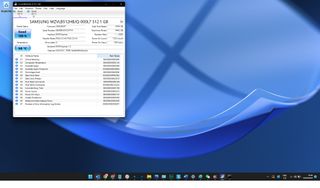
ドライブに障害が発生した場合の対処方法

チェックを実行した後、ドライブが故障していることがわかったら、どうしますか? まず最初に考えるべきことは、すべてのデータをバックアップする方法です。
これを行う最も簡単な方法は、追加のハードウェアを必要とせず、比較的簡単なクラウド ストレージサービスを使用することです。また、Windows の OneDrive とmacOSの iCloud は両方ともこれらのサービスを提供しているため、データがすでにクラウドにバックアップされているかどうかを確認する価値がありますが、オンになっていることに気づいていない可能性があります。
あるいは、接続が十分に機能していない場合、またはメルトダウンが発生するまでの時間と競っている場合は、ディスクの内容を別のドライブにコピーまたはクローン作成することもできます。これを行う最も簡単な方法は、ディスクから 2 番目のディスクにすべてをコピー/ペーストするかドラッグすることです。これは、ディスクに曲や映画などのメディア ファイルのみが含まれている場合に最適な方法です。ただし、インストールされているプログラムやシステム情報を取得したい場合は、この方法を選択すると情報が残される可能性があります。
代わりに、 EaseUS Todo Backup などのプログラムを使用してドライブのクローンを作成する必要があります。このプログラムには、 Windows 用の無料バージョン(新しいタブで開きます)、またはmacOS ユーザー用の無料トライアル付きの有料バージョン(新しいタブで開きます) があります。タブ)。
ハード ドライブの状態を確認する方法はわかりました。クラウド ストレージと外付けハード ディスク ドライブに関するガイドを参照して、ドライブを廃棄する方が良い選択肢であるかどうかを確認してください。Windows ユーザーの場合は、Windows 11 または 10 でゴッド モードを有効にする方法、Windows のバージョンを確認する方法、Windows 11 で Wi-Fi パスワードを確認する方法をご覧ください。または、macOS に興味がある場合は、macOS の使用方法 - 重要なヒントとコツ を確認してください。
